Administration
Le volet Administration comprend les éléments suivants :
- Utilisateurs. Permet d’afficher les statistiques des utilisateurs.
- Agents. Vous permet d’afficher les statistiques des agents et d’effectuer des tâches administratives telles que l’actualisation du cache, la réinitialisation des paramètres et le téléchargement de statistiques.
-
Journalisation. Vous permet de visualiser les activités administratives dans Workspace Environment Management (WEM). Vous pouvez utiliser les journaux pour :
- Diagnostiquer et résoudre les problèmes après que des modifications sont apportées à la configuration.
- Assister la gestion des modifications et suivre les configurations.
- Signalez les activités administratives.
Utilisateurs
Cette page affiche des statistiques sur votre déploiement WEM.
Statistiques
Cette page affiche un résumé des utilisateurs dont les hôtes agents se sont connectés à la base de données.
Résumé des utilisateurs. Affiche le nombre total d’utilisateurs qui ont réservé une licence WEM, à la fois pour le site actuel (jeu de configuration) et pour tous les sites (jeux de configuration). Affiche également le nombre de nouveaux utilisateurs au cours des dernières 24 heures et au cours du dernier mois.
Historique des utilisateurs. Ceci affiche les informations de connexion de tous les utilisateurs associés au site actuel (jeu de configuration), y compris la dernière heure de connexion (en temps universel coordonné, UTC), le nom de la machine à partir de laquelle ils se sont connectés pour la dernière fois, le type de l’agent de session (UI ou CMD) et sa version. Vous pouvez utiliser la fonction Rechercher pour filtrer la liste par nom ou ID par rapport à une chaîne de texte.
Agents
Cette page affiche des statistiques sur les agents de votre déploiement WEM.
Statistiques
Cette page affiche un résumé des agents WEM enregistrés dans la base de données WEM.
Résumé des agents. Affiche le nombre total d’agents qui ont réservé une licence WEM, à la fois pour le jeu de configuration actuel et pour tous les jeux de configuration. Il signale également les agents ajoutés au cours des dernières 24 heures et au cours du dernier mois.
Historique des agents. Affiche les informations de connexion de tous les agents enregistrés avec le jeu de configuration, y compris l’heure de la dernière connexion, le nom de l’appareil à partir duquel ils se sont connectés pour la dernière fois et la version de l’agent. Vous pouvez utiliser Rechercher pour filtrer la liste par nom ou par ID.
Dans la colonne État de synchronisation, les icônes suivantes indiquent le résultat de la dernière synchronisation du cache de l’agent avec le service WEM.
-
Réussite (icône de coche). Indique que la dernière synchronisation a réussi, le résultat de la synchronisation étant signalé à la console d’administration.
-
Inconnu (icône en forme de point d’interrogation). Indique que la synchronisation est en cours, que la synchronisation n’a pas encore commencé ou que le résultat de la synchronisation n’est pas communiqué à la console d’administration.
-
Échec (icône X). Indique que la dernière synchronisation a échoué.
Dans la colonne État de santé de Profile Management, vous pouvez afficher l’état de santé de Profile Management sur votre déploiement.
L’état de santé de Profile Management effectue des vérifications automatisées de statut sur les hôtes de vos agents afin de déterminer si Profile Management est configuré de manière optimale. Vous pouvez afficher les résultats de ces vérifications pour identifier des problèmes spécifiques à partir du fichier de sortie sur chaque hôte de l’agent (%systemroot%\temp\UpmConfigCheckOutput.xml). La fonctionnalité effectue des vérifications d’état tous les jours ou chaque fois que le service hôte de l’agent WEM démarre. Pour effectuer les vérifications d’état manuellement, cliquez avec le bouton droit sur l’agent sélectionné dans la console d’administration, puis sélectionnez l’option Actualiser la vérification de configuration de Profile Management dans le menu contextuel. Chaque vérification de statut renvoie un statut. Pour afficher l’état le plus récent, cliquez sur Actualiser. L’icône de la colonne État de santé de Profile Management fournit des informations générales sur l’état de santé de Profile Management :
-
Bon (icône en forme de coche). Indique que Profile Management est en bonne forme.
-
Avertissement (icône du point d’exclamation en triangle). Informe sur un état sous-optimal de Profile Management. Les paramètres sous-optimaux peuvent affecter l’expérience utilisateur avec Profile Management dans votre déploiement. Ce statut ne nécessite pas nécessairement une action de votre part.
-
Erreur (icône X). Indique que Profile Management n’est pas configuré correctement, ce qui empêche Profile Management de fonctionner correctement.
-
Non disponible (icône de point d’interrogation). Cette icône apparaît lorsque Profile Management est introuvable ou n’est pas activé.
Si les contrôles d’état ne reflètent pas votre expérience ou s’ils ne détectent pas les problèmes que vous rencontrez, contactez le support technique Citrix.
Dans la colonne Récemment connecté, l’icône suivante indique que l’agent a téléchargé des statistiques sur le service WEM au cours d’un certain intervalle. L’agent est en ligne. Un champ de colonne vide indique que l’agent est hors ligne.
- En ligne (icône en forme de coche)
Effacez les enregistrements expirés. Permet de supprimer les enregistrements expirés de la base de données du service WEM. Si la dernière heure de connexion d’un utilisateur remonte à plus de 24 heures, l’enregistrement correspondant expire.
Agents de réveil. Permet de réveiller les agents sélectionnés.
Pour rafraîchir les agents
Lorsque vous actualisez un agent, il communique avec le serveur d’infrastructure. Le serveur d’infrastructure valide l’identité de l’hôte de l’agent avec la base de données WEM.
- Cliquez sur Actualiser pour mettre à jour la liste des agents.
- Dans le menu contextuel, sélectionnez Actualiser les agents Workspace.
Options du menu contextuel
Lorsque vous appliquez les options aux agents inscrits et non joints à un domaine, tenez compte des points suivants :
- L’agent doit être de version 2207.1.0.1 ou ultérieure.
- L’agent cible n’est pas immédiatement averti de l’exécution de ces tâches. Les notifications sont envoyées lorsque l’agent cible ou un autre agent du même sous-réseau se connecte à Citrix Cloud pour actualiser les paramètres. Il peut donc y avoir un délai avant que les tâches ne s’exécutent du côté de l’agent. Plus vous avez d’agents sur le même sous-réseau, plus le délai sera court.
- Le délai maximal est 1,5 fois la valeur du délai d’ actualisation des paramètres SQL . Par défaut, la valeur du délai d’ actualisation des paramètres SQL est de 15 minutes. Consultez la section Options de service. Ainsi, dans ce cas, le délai maximum est de 22,5 (1,5 x 15) minutes.
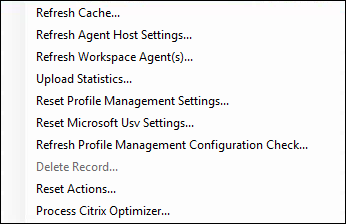
Actuellement, l’application de ces options aux agents inscrits et n’appartenant pas à un domaine n’est pas prise en charge.
Actualisez le cache. Déclenche une actualisation du cache local de l’agent (un réplica côté agent de la base de données de configuration WEM). L’actualisation du cache synchronise le cache local de l’agent avec les services d’infrastructure.
Actualiser les paramètres de l’hôte de l’agent. Applique les paramètres du service de l’agent. Ces paramètres incluent des paramètres avancés, des paramètres d’optimisation, des paramètres de transformateur et d’autres paramètres non attribués à l’utilisateur.
Actualisez Workspace Agents. Applique les actions attribuées par l’utilisateur aux agents WEM. Ces actions incluent les lecteurs réseau, les imprimantes, les applications, etc.
Important :
- L’option Actualiser les agents Workspace Agent fonctionne uniquement avec les agents en mode UI qui sont lancés automatiquement (non lancés par les utilisateurs finaux ou à l’aide de scripts). L’option ne fonctionne pas avec les agents en mode CMD.
- Tous les paramètres ne peuvent pas être actualisés. Certains paramètres (par exemple, les paramètres d’environnement et les paramètres de stratégie de groupe) sont appliqués uniquement au démarrage ou à l’ouverture de session.
Télécharger des statistiques. Charge des statistiques sur le service d’infrastructure.
Réinitialiser les paramètres Profile Management. Efface le cache du Registre et met à jour les paramètres de configuration associés. Si les paramètres Profile Management ne sont pas appliqués à votre agent, cliquez sur Réinitialiser les paramètres Profile Management. Vous devrez peut-être cliquer sur Actualiser pour que cette option soit disponible.
Remarque :
Si les paramètres ne sont pas appliqués à l’agent après avoir configuré la réinitialisation des paramètres Profile Management à partir de la console d’administration WEM, consultez la section CTX219086 pour obtenir une solution de contournement.
Réinitialisez les paramètres Microsoft USV. Efface le cache du Registre et met à jour les paramètres de configuration associés. Si les paramètres Microsoft USV ne sont pas appliqués à votre agent, cliquez sur Réinitialiser les paramètres Microsoft Usv, puis cliquez sur Actualiser.
Actualisez le contrôle de configuration de Profile Management. Effectue des vérifications de statut sur les hôtes de vos agents pour déterminer si Profile Management est configuré de manière optimale.
Supprimer l’enregistrement. Permet la suppression de l’enregistrement de l’agent de la base de données. Si l’agent est toujours actif, cette option est grisée.
Actions de réinitialisation. Vous permet de réinitialiser toutes les actions que vous avez affectées en purgeant toutes les entrées de registre liées à l’action sur la machine applicable.
Traitez Citrix Optimizer. Applique les paramètres aux agents afin que les modifications apportées aux paramètres de Citrix Optimizer prennent effet immédiatement.
Les opérations d’actualisation décrites plus haut dans cette section peuvent également être effectuées côté agent. Toutefois, ces opérations se comportent différemment selon les conditions réelles. Pour plus d’informations, consultez Opérations d’actualisation côté agent.
Mettez à niveau l’agent vers la dernière version. Permet de mettre à niveau l’agent vers la dernière version. L’heure à laquelle vous effectuez une mise à niveau d’agent détermine la dernière version de l’agent. Pour voir la dernière version de l’agent, accédez à l’onglet Utilitaires du service WEM.
Enregistrements
Cette page montre l’état d’enregistrement des agents WEM enregistrés dans la base de données.
Important :
Les agents WEM doivent s’enregistrer auprès du service WEM afin que les paramètres puissent leur être appliqués. Un agent ne peut être lié qu’à un seul jeu de configuration.
Les informations suivantes sont communiquées :
Nom de la machine. Nom de l’ordinateur sur lequel l’agent est en cours d’exécution.
État. État d’enregistrement de l’agent sur l’ordinateur hôte de l’agent, indiqué par des icônes et la description suivante donnant plus d’informations sur le succès ou l’échec de l’enregistrement :
L’agent n’est lié à aucun site. Le serveur d’infrastructure ne peut résoudre aucun site (jeu de configuration) pour cet agent car l’agent n’est lié à aucun site (jeu de configuration).
L’agent est lié à un seul site. Le serveur d’infrastructure envoie les paramètres nécessaires dépendants de la machine à l’agent pour ce site (jeu de configuration).
L’agent est lié à plusieurs sites. Le serveur d’infrastructure ne peut pas résoudre un site (jeu de configuration) pour cet agent car l’agent est lié à plusieurs sites (jeu de configuration).
Pour résoudre les erreurs d’enregistrement
Soit
- modifier la hiérarchie Active Directory (relations entre ordinateurs, groupes d’ordinateurs et unités d’organisation)
OU
- modifier la hiérarchie WEM (dans la section Objets Active Directory de la console d’administration) afin qu’un ordinateur soit lié à un seul site (jeu de configuration).
Après avoir effectué ces modifications, actualisez les agents avec le serveur d’infrastructure.
Journalisation
Administratif
Cet onglet affiche la liste de toutes les modifications apportées aux paramètres WEM de la base de données. Par défaut, le journal n’est pas rempli jusqu’à ce que le journal soit actualisé manuellement.
Options de filtrage. Ces options vous permettent de filtrer le journal par site (jeu de configuration) et par plage de dates.
Journal d’exportation. Exporte le journal au format XLS.
Journal de rafraîchissement. Rafraîchit le journal.
Clair le journal. Efface le journal de tous les jeux de configuration. Cela ne peut pas être annulée. L’effacement du journal ajoute un événement dans le nouveau journal indiquant que cela a été fait. Cette option est uniquement disponible pour les administrateurs Global Full Access.
Agent
Cet onglet répertorie toutes les modifications apportées à vos agents WEM. Le journal n’est pas rempli tant que vous n’avez pas cliqué sur Actualiser.
Options de filtrage. Ces options vous permettent de filtrer le journal par site (jeu de configuration) et par plage de dates.
Journal d’exportation. Exporte le journal au format XLS.
Journal de rafraîchissement. Rafraîchit le journal.
Clair le journal. Efface le journal de tous les jeux de configuration. Cela ne peut pas être annulée. L’effacement du journal ajoute un événement dans le nouveau journal indiquant que cela a été fait. Cette option est uniquement disponible pour les administrateurs Global Full Access.